 Ghost图文教程Word下载.docx
Ghost图文教程Word下载.docx
- 文档编号:21467259
- 上传时间:2023-01-30
- 格式:DOCX
- 页数:11
- 大小:542.69KB
Ghost图文教程Word下载.docx
《Ghost图文教程Word下载.docx》由会员分享,可在线阅读,更多相关《Ghost图文教程Word下载.docx(11页珍藏版)》请在冰豆网上搜索。
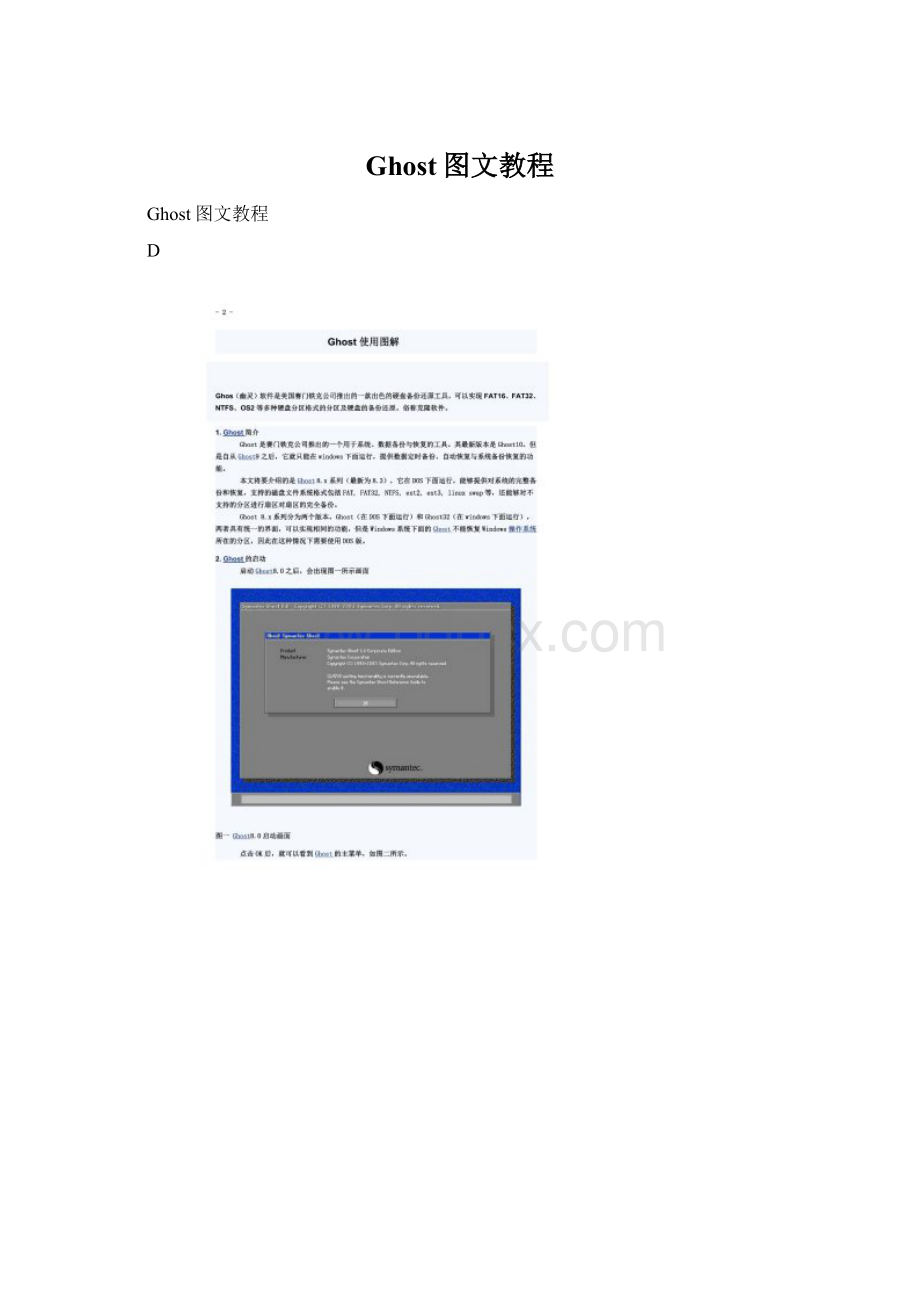
ToImage,对分区进行备份
备份分区的程序如下:
选择硬盘(图四)->
选择分区(图五、图六)->
设定镜像文件的位置(图七、图八)->
选择压缩比例(图十二)。
如果空间不够,还会给出提示(图九、图十、图十一)。
在选择压缩比例时,为了节省空间,一般选择High。
但是压缩比例越大,压缩就越慢。
图四选择硬盘
图五选择分区
图六选择多个分区
图七选择镜像文件的位置
图八输入镜像文件名
图九空间不够的提示:
是否压缩
图十空间不够的提示(是否将镜像文件存储在多个分区上)
图十一空间不够的警告
图十二选择压缩比例
图十三正在进行备份操作
3.2对分区进行恢复
选择Local->
FromImage,对分区进行恢复(图十四)。
图十四从镜像文件恢复分区
恢复分区的程序如下:
选择镜像文件(图十五)->
选择镜像文件中的分区(图十六)->
选择硬盘(图十七)->
选择分区(图十八)->
确认恢复(图十九)
图十五选择镜像文件
图十六由于一个镜像文件中可能含有多个分区,所以需要选择分区
图十七选择目标硬盘
图十八选择目标分区
图十九给出提示信息,确认后恢复分区
- 配套讲稿:
如PPT文件的首页显示word图标,表示该PPT已包含配套word讲稿。双击word图标可打开word文档。
- 特殊限制:
部分文档作品中含有的国旗、国徽等图片,仅作为作品整体效果示例展示,禁止商用。设计者仅对作品中独创性部分享有著作权。
- 关 键 词:
- Ghost 图文 教程
 冰豆网所有资源均是用户自行上传分享,仅供网友学习交流,未经上传用户书面授权,请勿作他用。
冰豆网所有资源均是用户自行上传分享,仅供网友学习交流,未经上传用户书面授权,请勿作他用。
关于本文


 对中国城市家庭的教育投资行为的理论和实证研究.docx
对中国城市家庭的教育投资行为的理论和实证研究.docx
